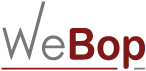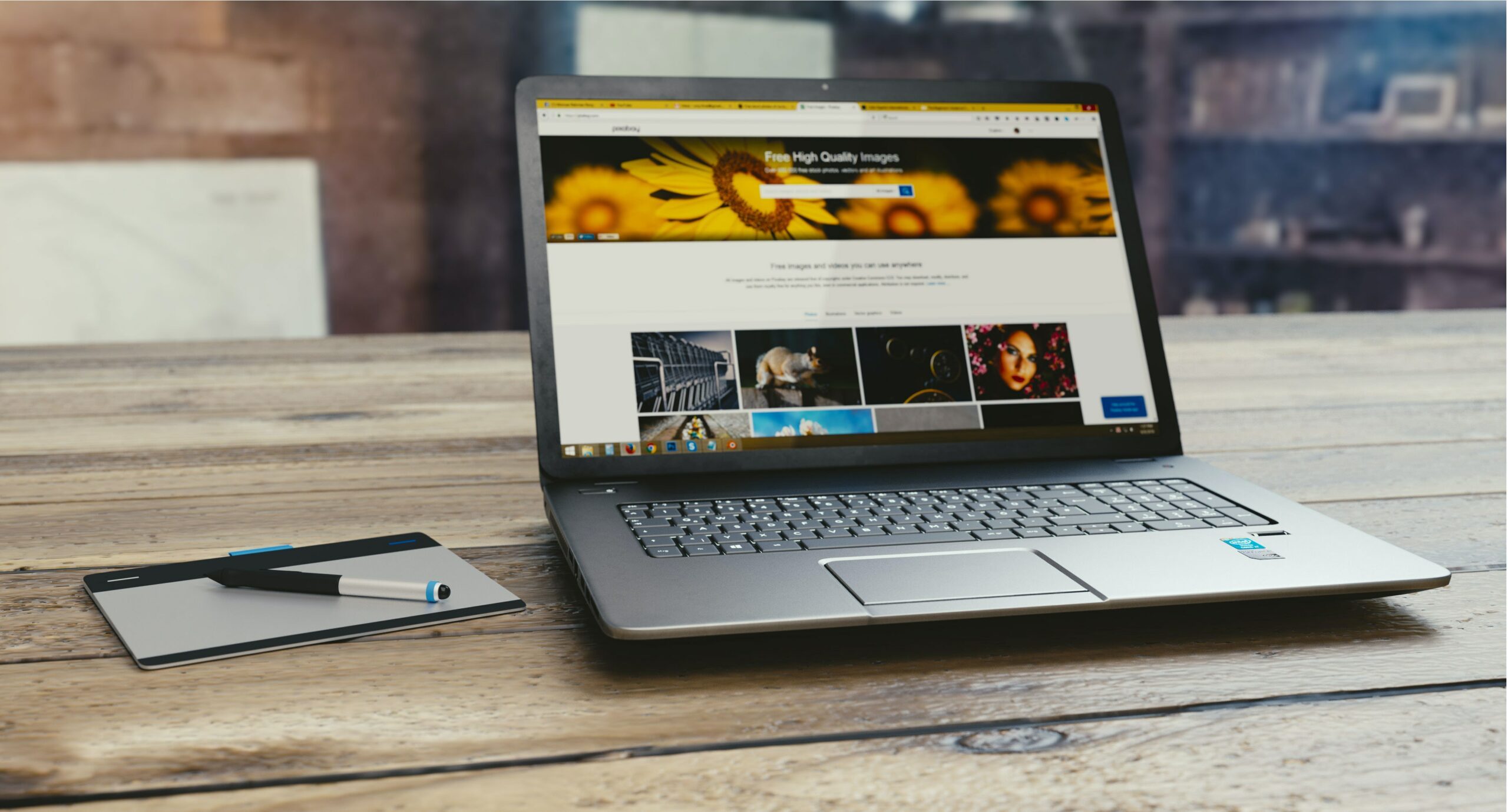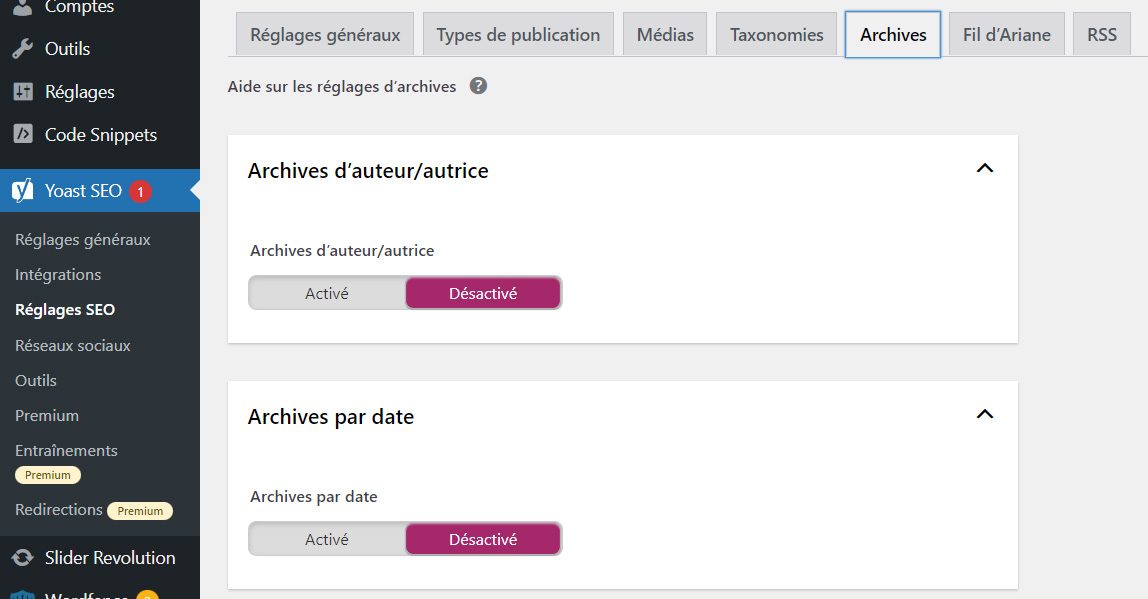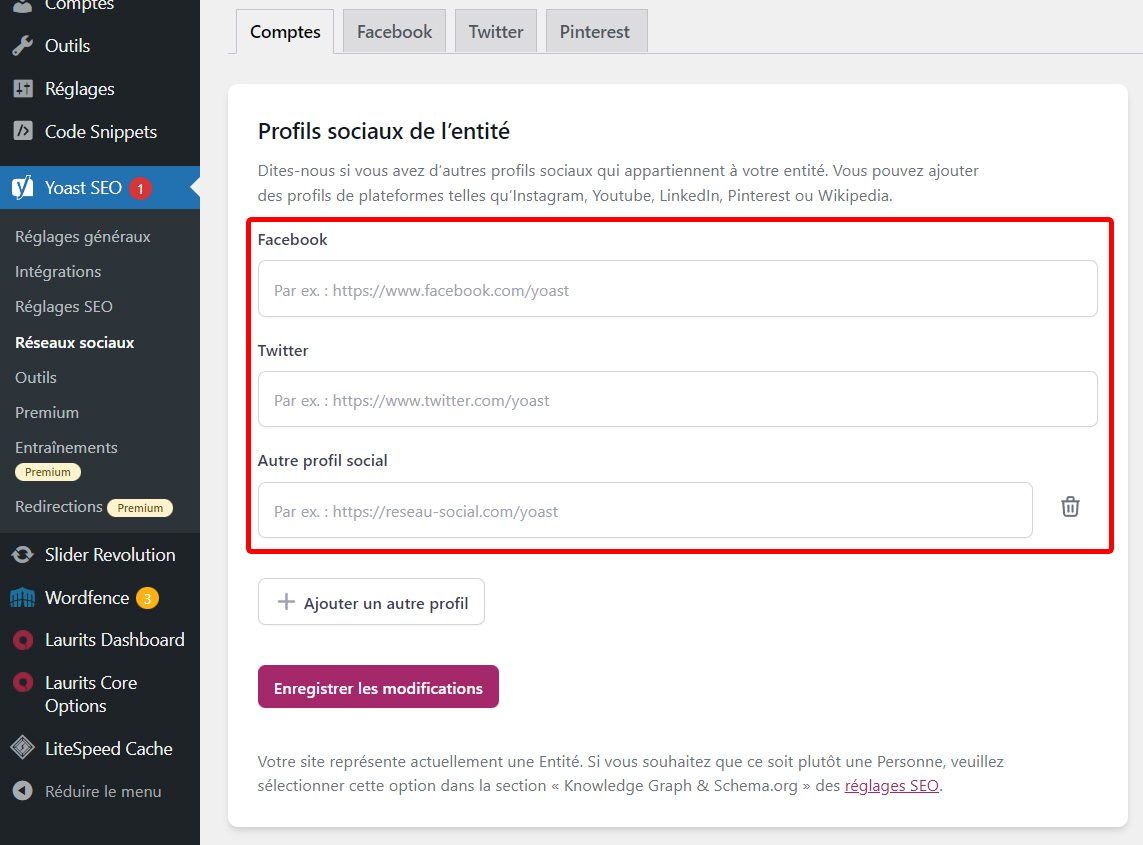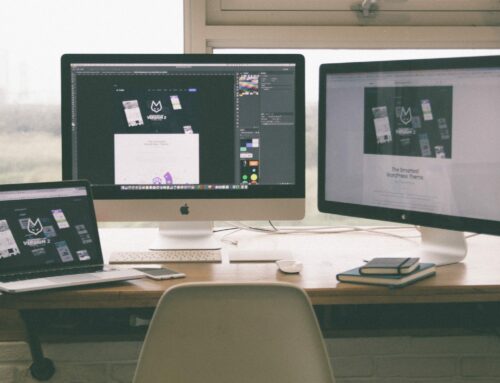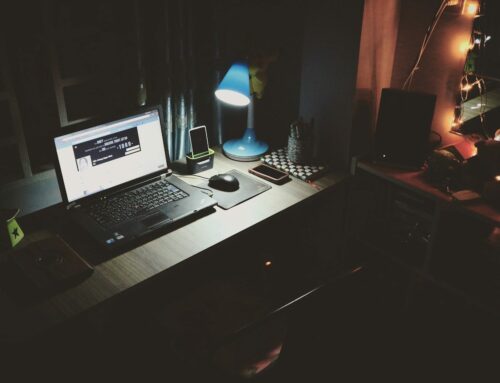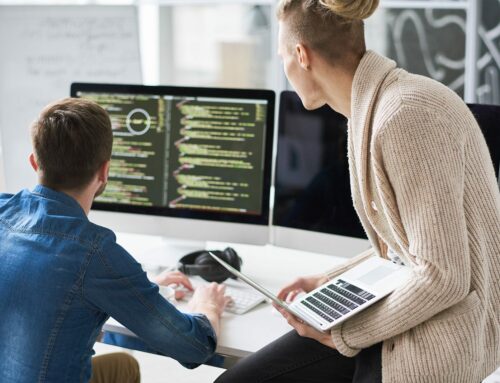Un site web qui ne mise pas sur le SEO, c’est un site web invisible.
Enfin, presque. Surtout si vous n’avez pas d’autre canal d’acquisition.
Ça, la majeure partie des entreprises l’ont bien compris et il est devenu de plus en plus rare de ne pas trouver de site web qui mise un tant soit peu sur le référencement naturel…
- … Ou, en tout cas, qui n’a pas optimisé son site à des fins d’acquisition de trafic !
Mais comment faire quand on a un budget limité, qu’on aimerait faire du SEO, et qu’on ne sait pas par quoi commencer ?
Pas de panique : on vous a préparé une petite checklist très simple pour optimiser le SEO de votre site WordPress, en mode « cahier des charges technique ».
On y va ? 👇
1) Améliorer le SEO de son WordPress avec un plugin
On va commencer par un avertissement :
La checklist d’optimisation que l’on va vous détailler ci-après est réservée aux débrouillards. Si vous ne savez pas ce que vous faites, ou que l’aspect technique d’un WordPress vous rebute, ne touchez à rien et faites appel à un spécialiste.
- Chez WeBop, on peut vous trouver des solutions sans faire flamber votre budget. Ce serait dommage de casser votre site à cause d’une fausse manipulation…
Second avertissement : les manipulations que l’on va vous décrire peuvent avoir un impact négatif sur le SEO existant de votre site si vous vous y prenez mal. Encore une fois, soyez certain de ce que vous faites pour que tout se passe au mieux !
Ceci étant dit, passons à la suite.
Il existe un certain nombre de plugins vous permettant d’améliorer assez rapidement (et simplement) le SEO de votre site WordPress, plutôt que de mettre vous-même les mains dans le cambouis : SEOPress, SEO Framework, SEO Squirrly…
On se réserve un éventuel comparatif pour un autre article ; mais en attendant, on va vous faire télécharger Yoast SEO, l’un des plus anciens plugins existants sur le marché, qui jouit d’une bonne réputation, et qui est par ailleurs assez complet.
Pour commencer, rendez-vous dans « Extensions », « Ajouter » puis recherchez Yoast SEO :
2) Bloquer l’indexation de certaines pages
Un moteur de recherche tel que Google repose sur le principe suivant : chaque jour, ses crawlers (des robots) parcourent des millions de sites web afin d’indexer leurs pages.
Qu’est-ce que ça signifie ? Tout simplement qu’il ajoute les pages de votre site web dans sa base de données (une sorte de grande bibliothèque), ce qui permet ensuite aux internautes de trouver votre site lorsqu’ils recherchent une information.
Problème : certaines pages de votre site ne sont pas utiles pour le robot, soit parce qu’elles sont presque « vides », soit parce qu’elles ne contiennent pas d’informations intéressantes ou pertinentes pour les internautes, soit parce qu’elles peuvent générer du contenu dupliqué…
(Et le contenu dupliqué – des contenus identiques que l’on retrouve sur plusieurs pages de votre site ou sur d’autres sites web, comme les mentions légales – ça entrave votre acquisition d’audience !)
Second problème : le robot est incapable de déterminer si une page est utile ou non. Il faut donc l’aider en lui indiquant ce qu’il doit indexer… ou pas !
Pour ce faire, une fois Yoast SEO installé, rendez-vous dans « Réglages SEO », puis commençons par « Type de publications ». Indiquez les réglages comme suit pour « Article » et « Page » :
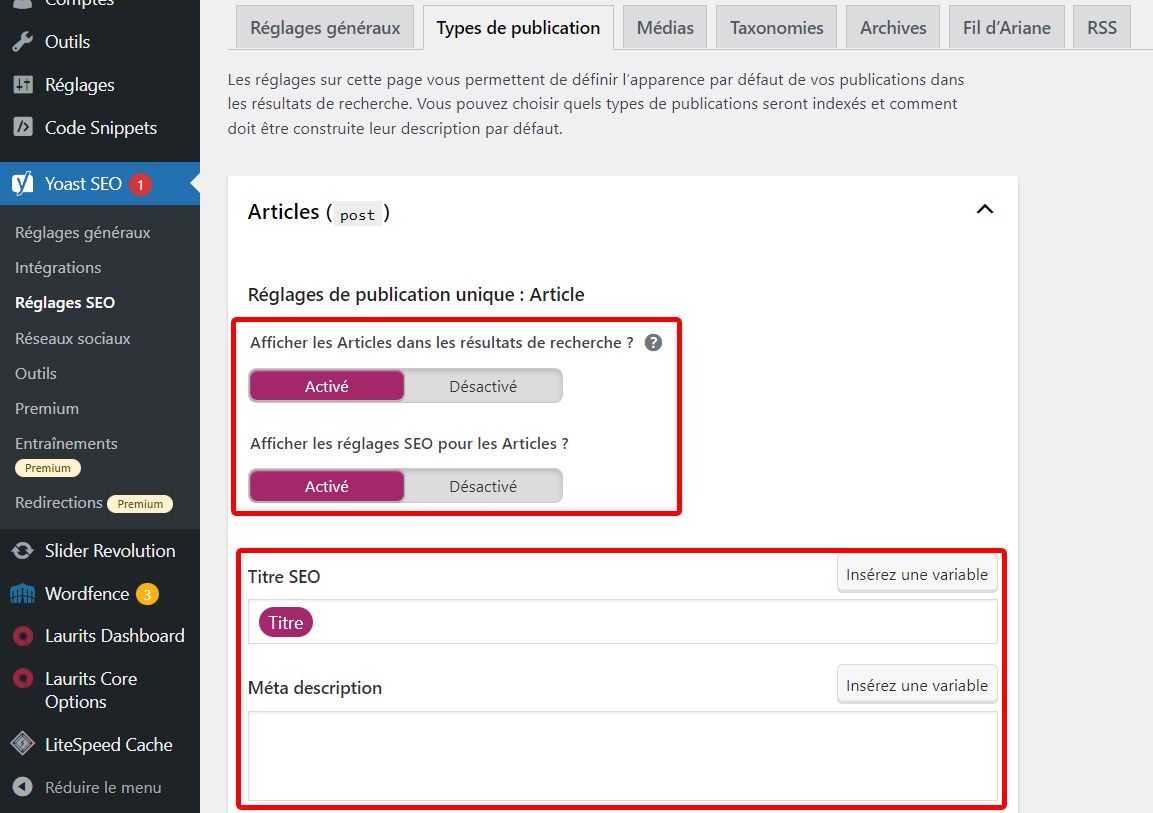
Sauf exception, réglez les éventuels autres types de publication qui se trouveraient en dessous de « Page » sur « Désactivé ». Il s’agit généralement de pages peu importantes qui risquent en plus d’impacter négativement votre SEO !
On ne touche pas aux médias, passons directement aux « Taxonomies ». Là, c’est simple, et encore une fois sauf exception, on désactive tout : il s’agit de pages également peu importantes et qui risquent en plus de pénaliser votre référencement naturel si elles sont indexables.
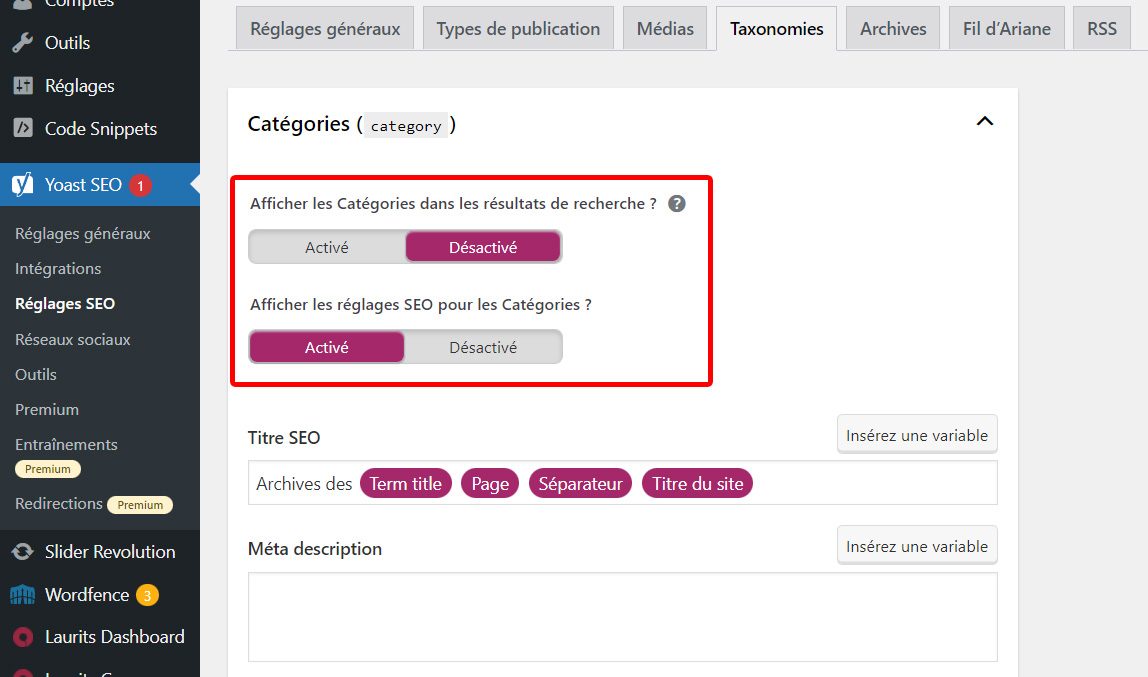
Si votre site n’est pas encore en ligne, retirez également le préfixe des catégories, l’URL sera plus « propre » pour Google. Si vous souhaitez retirer le préfixe après coup, assurez-vous de procéder à des redirections 301 (si vous ne savez pas ce que c’est, renseignez-nous, c’est très important !).
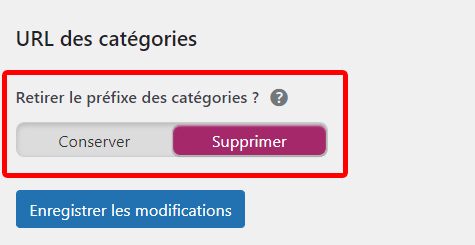 Désactivez ensuite les archives, problématique identique :
Désactivez ensuite les archives, problématique identique :
3) Activer le Knowledge Graph pour votre site
Le Knowledge Graph, c’est une fonctionnalité qui permet de présenter à l’internaute des informations complémentaires liées à votre site, directement dans les résultats de recherche de Google.
On est certain que vous connaissez, même si le nom ne vous dit rien. C’est ce genre d’infos qu’on peut retrouver à droite, par exemple :
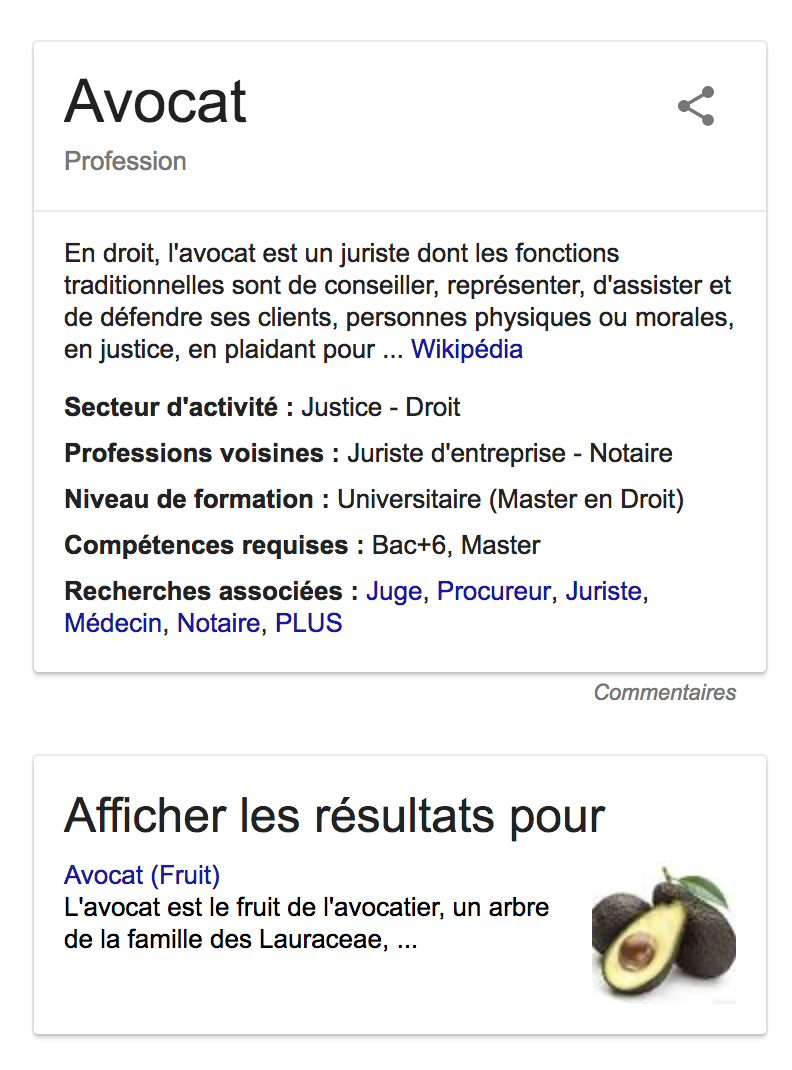
Bref, pour y procéder, on va d’abord revenir aux réglages généraux, toujours dans « Réglages SEO », scroller un peu en bas de la page, puis remplir les quelques informations liées à votre entreprise :
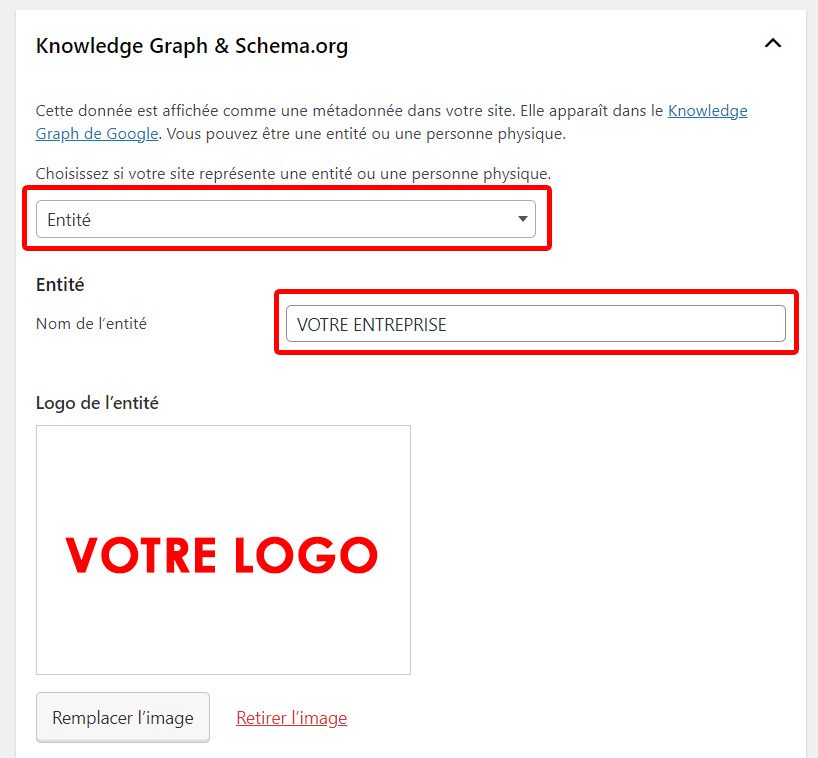
Direction ensuite « Réseaux sociaux ». Indiquez simplement l’URL de vos différents comptes existants, et tout sera calé pour cette partie :
4) Générer le fichier robots.txt puis indiquer des règles de crawl
Le robots.txt est un fichier qui donne des consignes de crawl aux robots de Google : dit autrement, il leur indique ce qu’ils doivent voir, ou non. Mais attention, ça n’empêche pas l’indexation d’une ressource (pour ça, revenez aux manipulations précédentes).
Commencez par aller dans « Outils » puis « Éditeur de fichier » :
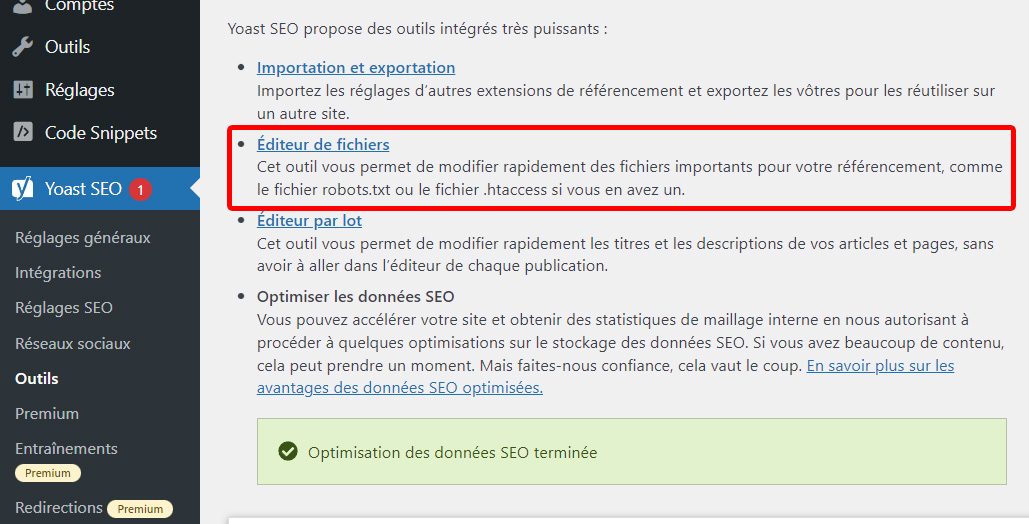
Une fois-là, générez le fichier robots.txt si ce n’est pas déjà fait. Pour un réglage optimal, vous pouvez reprendre nos consignes ci-dessous. Indiquez également vos deux fichiers sitemap (un document qui liste l’ensemble des pages de votre site, ça aide le robot à se repérer) :
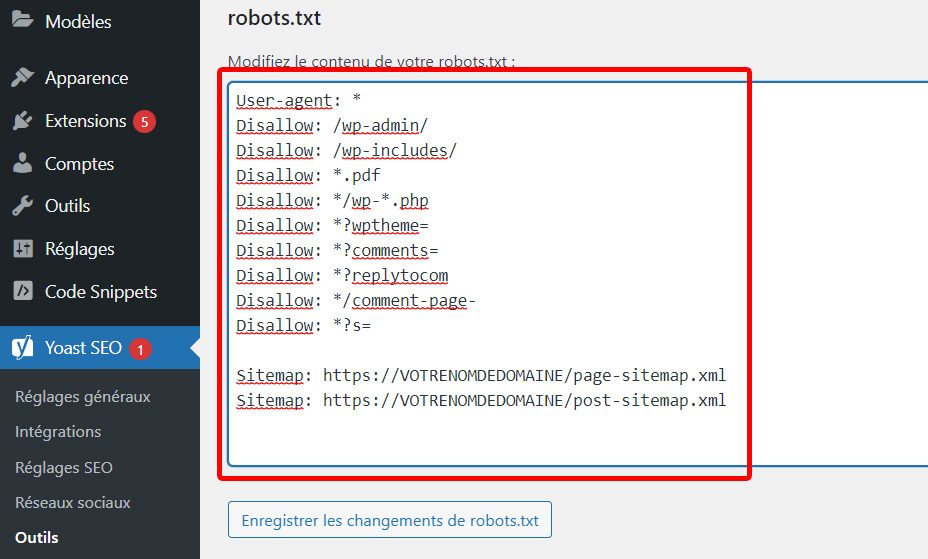
Vous avez survécu jusqu’ici ? Félicitations alors, vous venez de poser les premières briques de l’optimisation SEO de votre WordPress 🤗
Mais sincèrement, il y a encore beaucoup de boulot à abattre pour que ce soit optimisé aux petits oignons ; mais là, on rentre dans la catégorie supérieure, entre la conception d’une arborescence optimisée & l’amélioration de vos performances de chargement.
Bref, en cas de besoin, vous savez où nous trouver 😉